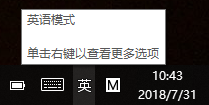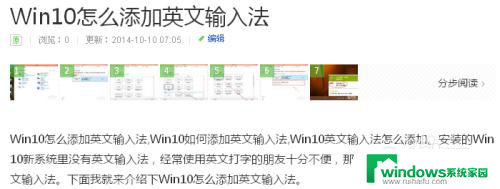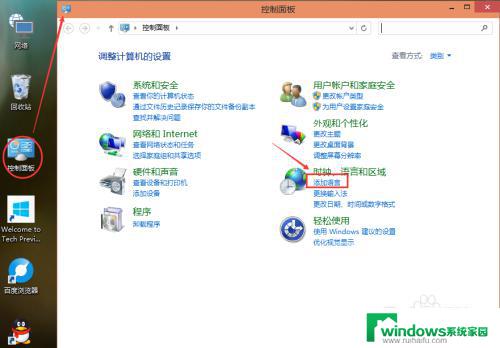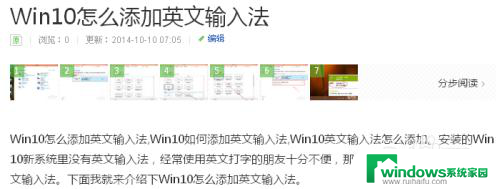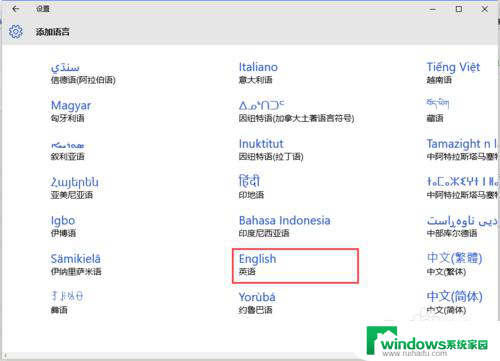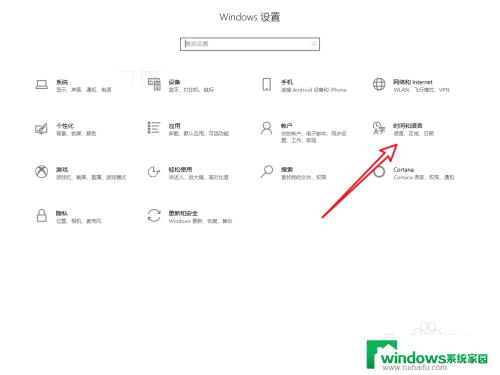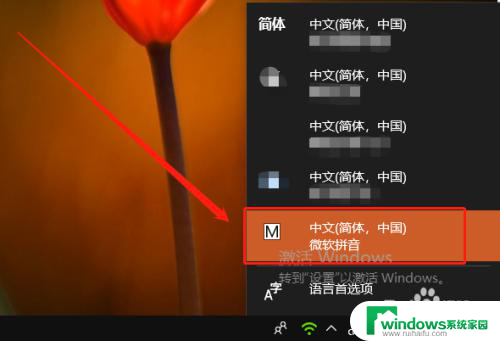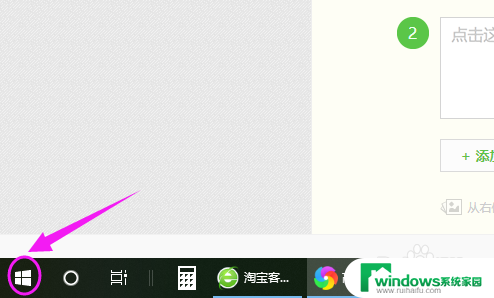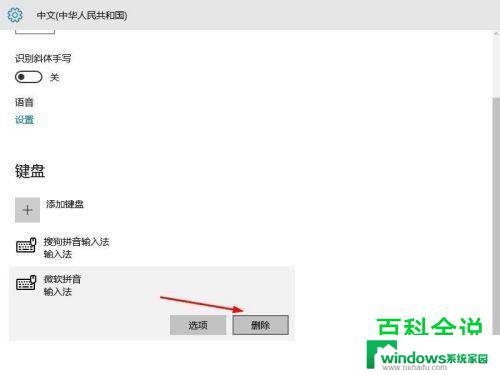win10锁定输入法为英文 win10微软输入法如何解决游戏锁定为英文模式的问题
更新时间:2024-09-01 08:49:49作者:jiang
在使用Win10系统时,有时可能会遇到游戏锁定输入法为英文的问题,特别是在使用微软输入法时,这种情况让玩家感到困扰,因为在游戏过程中突然切换到英文输入法会影响操作和体验。该如何解决这个问题呢?下面我们就来讨论一下如何在Win10系统中锁定输入法为英文,以及如何解决微软输入法在游戏中被锁定为英文模式的情况。
操作方法:
1.首先,把微软输入法改为默认英文模式。
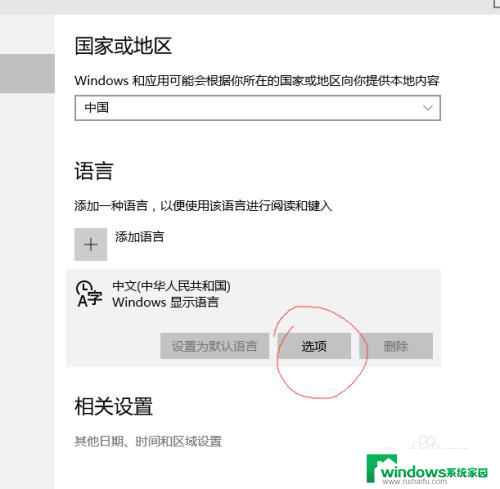
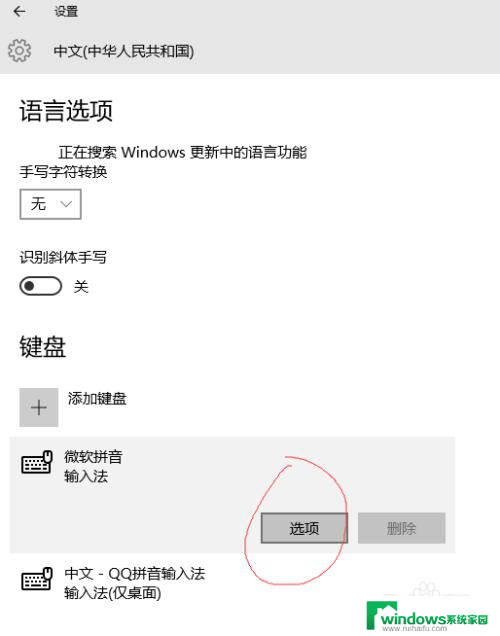
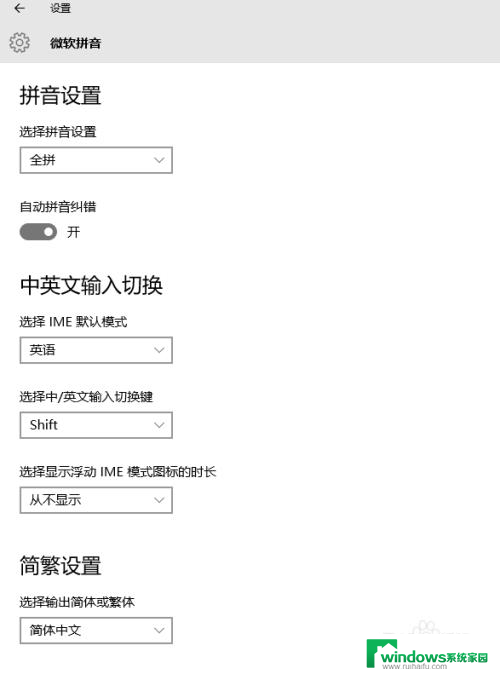
2.然后,打开控制面板 控制面板-时钟、语言和区域-语言-高级设置-更改语言栏热键把微软的输入法切换热键修改成(无)最后,点击应用。然后勇士们去拯救世界去把。
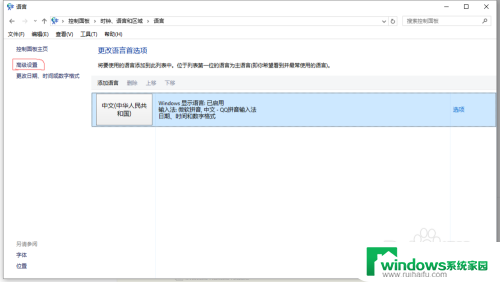
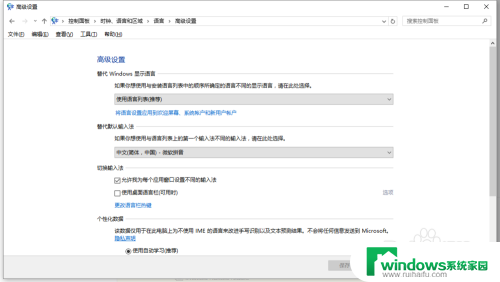
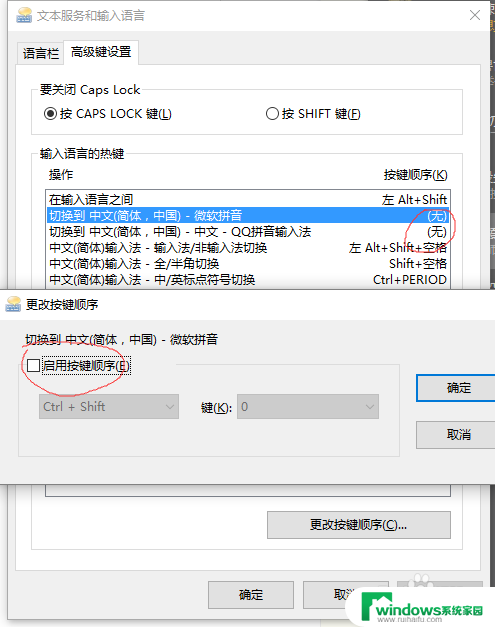
以上就是win10锁定输入法为英文的全部内容,如果你遇到了这种情况,可以尝试以上方法来解决,希望这些方法对你有所帮助。